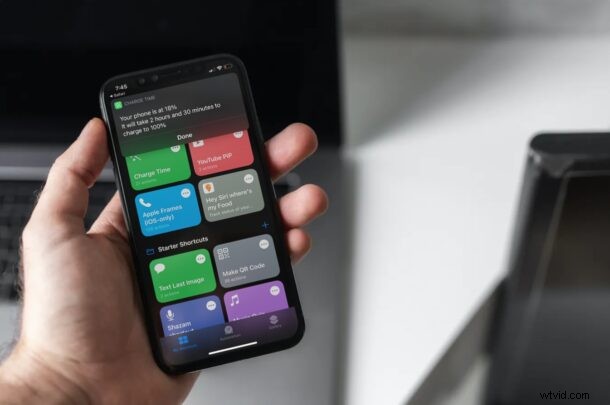
¿Alguna vez has querido comprobar cuánto tardaría tu iPhone o iPad en cargarse por completo? Tal vez, ¿no le gusta verificar con frecuencia cuánto ha cargado su dispositivo? Bueno, este atajo particular de iOS tiene la intención de hacer precisamente eso. Es bastante simple de configurar y usar en su dispositivo.
Cualquiera podría estimar que su iPhone puede cargarse completamente de 0 a 100 % en aproximadamente 2 a 3 horas. Pero, esta es una estimación muy aproximada. El tiempo real que toma puede variar entre dos y tres horas, o incluso menos, dependiendo de si ha habilitado el modo Avión o no. El atajo de tiempo de carga de iOS puede hacer una suposición mucho más aproximada del porcentaje de batería actual y decirle cuánto tiempo tardaría en cargarse por completo si lo enchufa.
Cómo verificar el tiempo restante de carga de la batería en iPhone y iPad
Para aquellos que no lo saben, la aplicación Accesos directos es una de las aplicaciones estándar en dispositivos con iOS 13/iPadOS 13 o posterior. Sin embargo, si su dispositivo ejecuta iOS 12, deberá descargar Accesos directos de la App Store. Además, deberá configurar su iPhone o iPad para permitir la instalación de accesos directos de terceros antes de continuar con estos pasos:
- Dirígete a este enlace y toca "Obtener acceso directo" para descargar el acceso directo en tu iPhone o iPad.
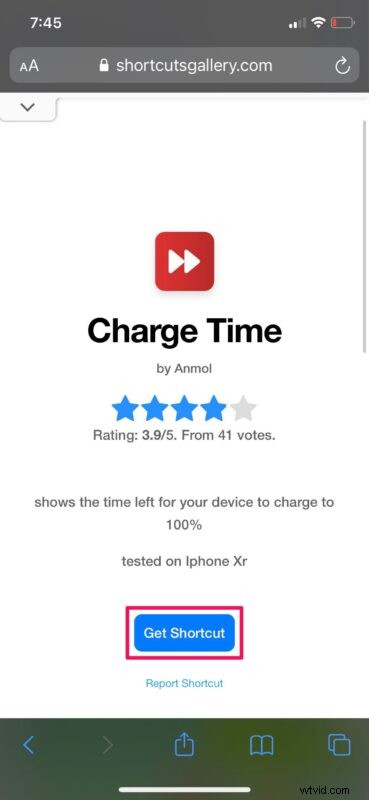
- Al hacer esto, se iniciará la aplicación Atajos en su dispositivo y se enumerarán todas las acciones que realizará este atajo. Desplácese hasta la parte inferior de este menú y toque "Agregar acceso directo no confiable" para continuar.
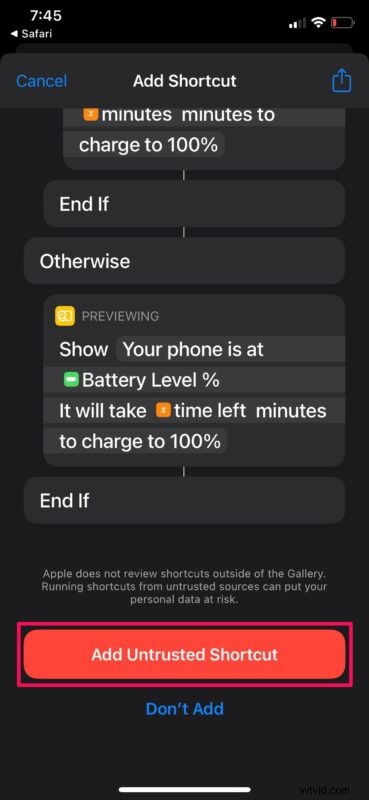
- Esto instalará el acceso directo y lo agregará a la sección "Mis accesos directos". Ahora, vaya a la pestaña Mis accesos directos en el menú inferior y toque "Tiempo de carga" como se muestra a continuación.
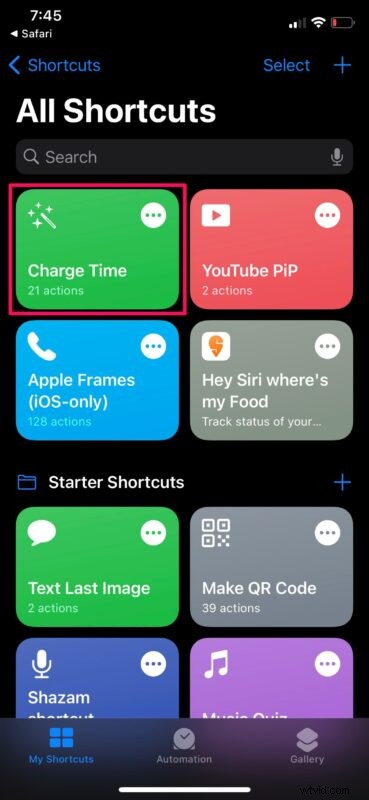
- Ahora, aparecerá un mensaje emergente en la parte superior de la pantalla que indica cuánto tardará el dispositivo en cargarse al 100 %.
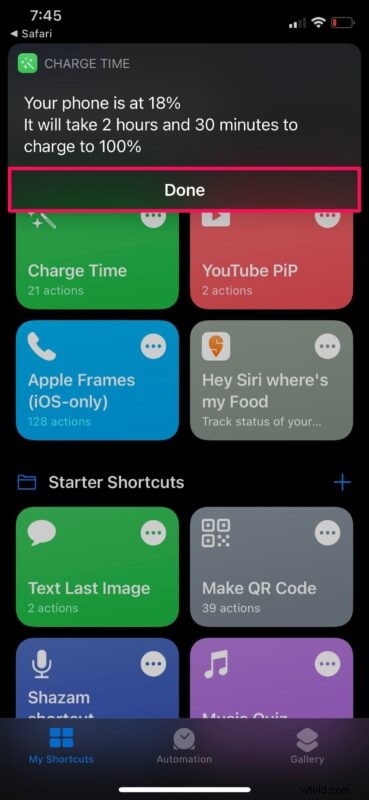
Eso es prácticamente todo lo que tienes que hacer. ¿Es seguro asumir que no tomó más de un minuto?
Es importante tener en cuenta que el resultado que obtiene es solo un valor aproximado y no completamente exacto al minuto. El usuario que creó este acceso directo lo probó en su iPhone XR.
A pesar de lo útil que es este atajo, nos gustaría señalar que tiene una desventaja importante. Esto podría ser un factor decisivo para muchos usuarios. El atajo de tiempo de carga solo tiene en cuenta el cargador estándar que viene en la caja con su iPhone. Hoy en día, la gente usa cargadores rápidos, cargadores inalámbricos o incluso MagSafe para cargar sus iPhones, y si eres uno de ellos, este atajo no será útil.
Habiendo dicho eso, todavía hay muchos propietarios de iPhone que no compran el cargador rápido opcional y en su lugar usan el que viene en la caja, por lo que no es que el atajo sea inútil en absoluto.
Con suerte, este atajo fue bastante útil para ti. ¿Crees que este atajo puede afectar la frecuencia con la que revisas tu iPhone o iPad mientras se carga? ¿Has instalado otros accesos directos de iOS en tu dispositivo o has encontrado algún consejo de accesos directos especialmente bueno hasta ahora? Siéntase libre de compartir sus experiencias en la sección de comentarios a continuación. No olvide dejar también sus valiosos comentarios.
